海外旅行の時、大好きなアイドルアニメなどのDVDを見つかったら、もちろん買うに決まっているでしょう。帰国した後、ワクワクしながら、海外で新しく買ったDVDを自宅のDVDプレーヤーで再生してみると、なぜか 「このディスクは地域制限により再生できません」 と表示されました。
それは、各国が保護するため、リージョン(リージョンコード)を正規品のDVDに付けたからです。一方で、再生機器にも対応のリージョンが設定されました。該当のリージョンを対応する再生機器でないとDVDの再生が無理です。
しかも、法律などにより、諸国がDVDに付けたリージョンも違っています。ですから、リージョンが違った海外のDVDを国内のDVDプレーヤーで再生できないのも当然です。
となると、海外のDVDプレーヤーが必ず必要ですか。それも限られません。リージョンを解除したら、自分のパソコンでも順調に海外のDVDを再生できるはずだと思います。
今日は、専門ソフト「VideoByte ブルーレイプレーヤー」を使って簡単に海外で買ったDVDに付けたリージョンを解除して、再生できる方法を紹介します。
「VideoByte ブルーレイプレーヤー」の使用方法
「VideoByte ブルーレイプレーヤー」はディスクに付いた保護と制限を抜いてパソコンだけで商業用と家庭用とのブルーレイディスクを再生できます。しかも専門のメディアプレーヤーとして、動画ファイルの画質と音質を無劣化で再生することで、視聴者の方々に素晴らしい鑑賞体験をもたらせます。
ブルーレイディスクのコピー保護を取り除くために、インターネットとの接続が必要です。
1、「VideoByte ブルーレイプレーヤー」をダウンロード・インストールする
2、海外DVDを開く
3、音声を調整する
4、字幕を調整する
5、動画の効果を調整する
6、画面をスナップショットする
1、「VideoByte ブルーレイプレーヤー」をダウンロード・インストールする
下のボタンで「VideoByte ブルーレイプレーヤー」をパソコンにダウンロードします。
2、海外DVDを開く
「ディスクを開く」 アイコンを押して、再生したい海外DVDをソフトで再生します。
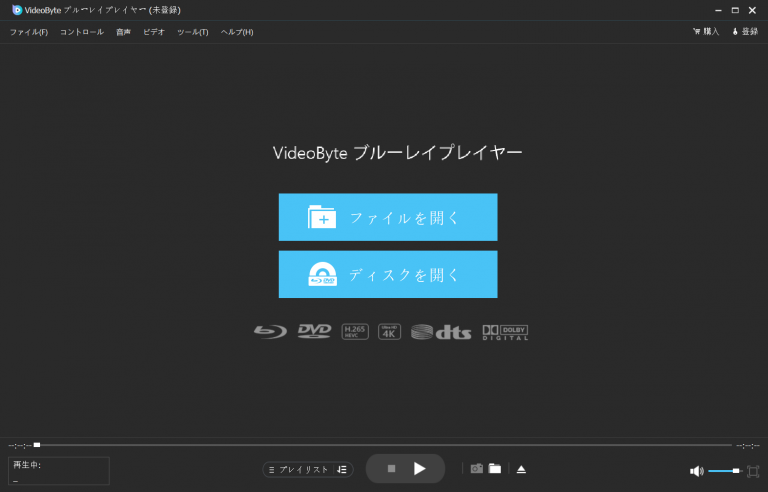
3、音声を調整する
メニュー> 「音声」 選択しで音声トラック、声音チャンネル、声音デバイスを調整します。
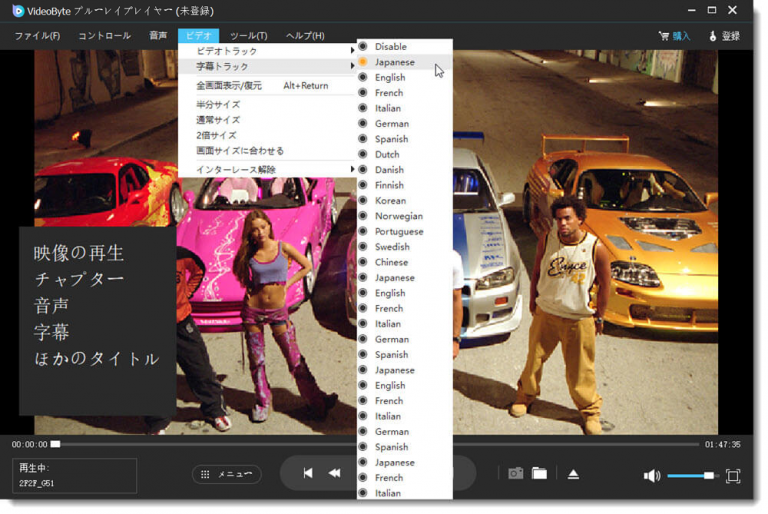
4、字幕を調整する
メニュー> 「ビデオ」 から海外DVD動画の字幕を選択できます。
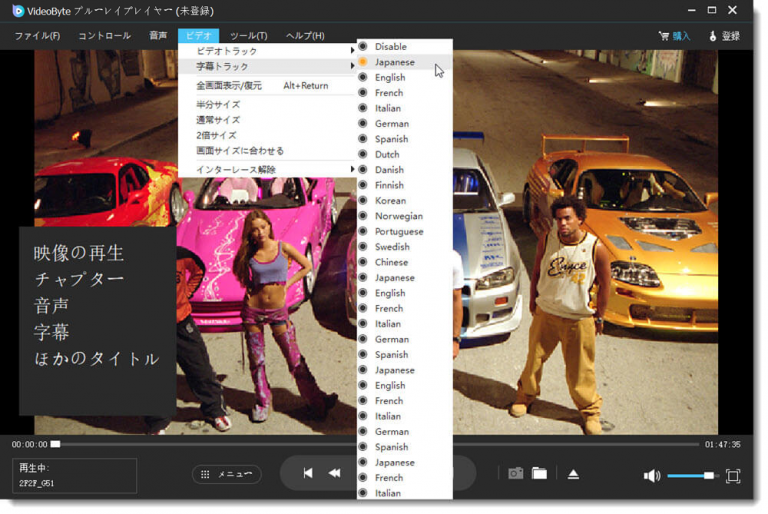
5、動画の効果を調整する
メニュー>ツール>効果から海外DVD動画の色相、輝度などが調整できます。
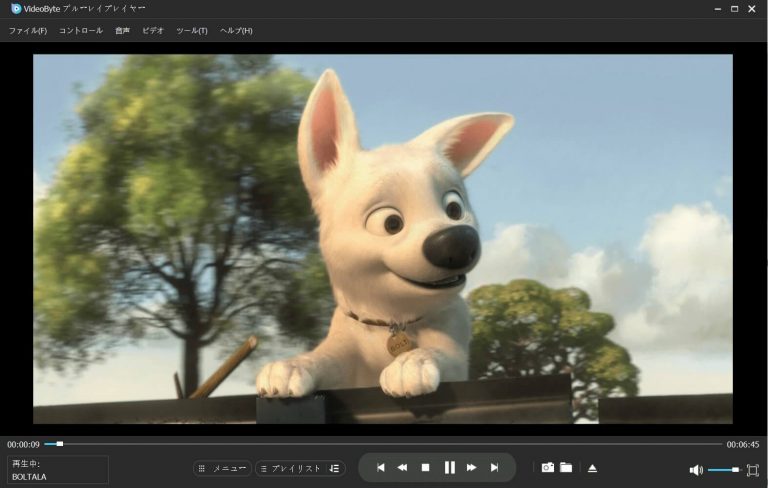
6、画面をスナップショットする
ソフト下のカメラアイコンで海外DVDの画面をスナップショットできます。
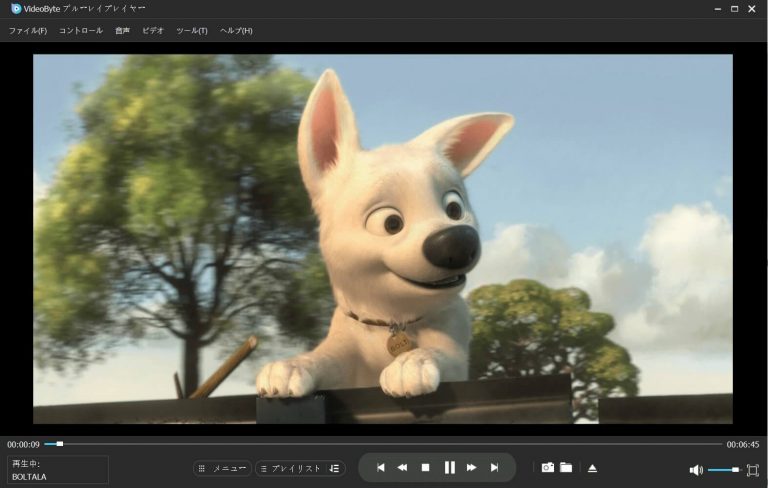
「VideoByte ブルーレイプレーヤー」は画面が簡潔でパソコンの初心者にとっても簡単な操作を通じて、海外DVDのリージョンを解除して、再生できます。その他、いろいろ実用な機能も搭載されています。Windows版とMac版もありので、是非ダウンロードして、海外のDVDを快適に再生しましょう。

